Si busca una forma de organizar sus transcripciones musicales de sus aplicaciones de Klangio, entonces el cancionero es exactamente lo que está buscando. En esta guía, le mostraré cómo usar el cancionero de Klangio y le explicaré todas las funciones que incluye.
Continúe leyendo o vea el video de YouTube:
Abrir el cancionero #
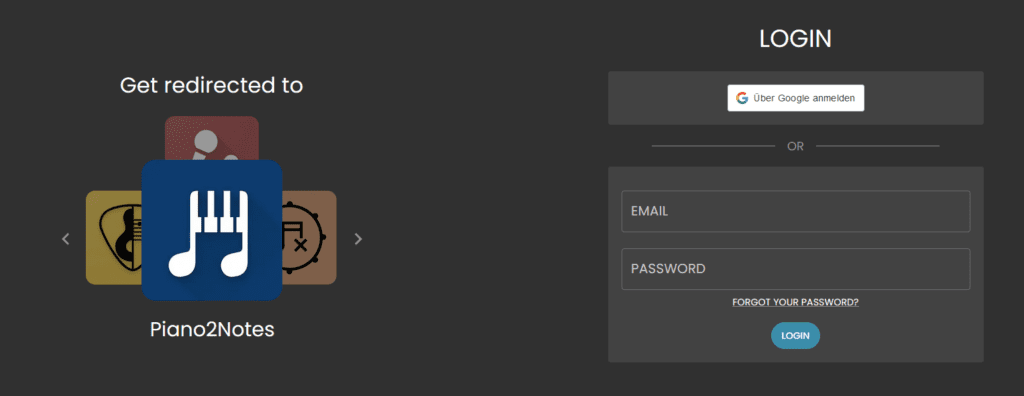
Para acceder al cancionero, primero deberá iniciar sesión en su cuenta y abrir la aplicación de Klangio para la que desea ver el cancionero.
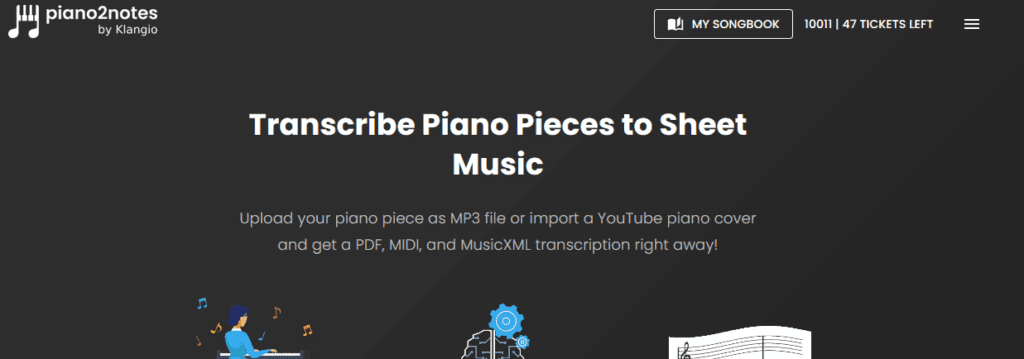
Luego, en la esquina superior derecha, encontrará un botón etiquetado con “MI CANCIONERO” que abre el cancionero.
Ahora echemos un vistazo a todas las características del cancionero:
Comenzar una transcripción en el cancionero #

En la parte superior, tiene la opción de comenzar una nueva transcripción, arrastrando y soltando un archivo de audio o pegando un enlace de YouTube.
Encuentre y abra sus transcripciones anteriores #

La sección principal del cancionero le permite acceder a sus transcripciones anteriores. Simplemente desplácese por sus canciones o use la barra de búsqueda de arriba para encontrar una determinada transcripción. Haga clic en el título para abrir la pieza en el visor de transcripciones.
¿Han desaparecido tus canciones? #
Normalmente, esto se debe a una de estas causas:
- Tu transcripción gratuita ha caducado. Esto ocurre después de 30 días cuando has realizado una transcripción de demostración gratuita y no has iniciado sesión en una cuenta para reclamarla.
- Ha reclamado la transcripción con una cuenta, pero no ha iniciado sesión en esa cuenta. Asegúrese de comprobar si ha iniciado sesión en una cuenta diferente por accidente. Compruebe sus diferentes correos electrónicos y las opciones de inicio de sesión de Google / Apple.
Si aún no puedes encontrar tus transcripciones, por favor, abre nuestro chatbot (el botón “Support” en el lado derecho de tu pantalla) y pide hablar con uno de los miembros de nuestro equipo de soporte. ¡Estaremos encantados de ayudarte!
El menú de acciones #
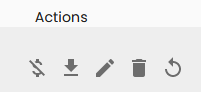
Es posible que haya notado que hay una columna llamada “Acciones” en su historial de transcripciones. Al pasar el cursor sobre esta sección, aparecerán diferentes acciones:
- Reembolso: Haga clic aquí para recuperar su ticket de transcripción si hizo una transcripción completa.
- Descargar: Haga clic aquí para descargar diferentes formatos de transcripción
- Editar título: Cambiar el título y el compositor de la transcripción
- Eliminar: Eliminar permanentemente una transcripción
- Volver a transcribir: Cambiar la Configuración adicional de una transcripción rehaciendo la transcripción (de forma gratuita)
El cancionero de las aplicaciones móviles de Klangio #
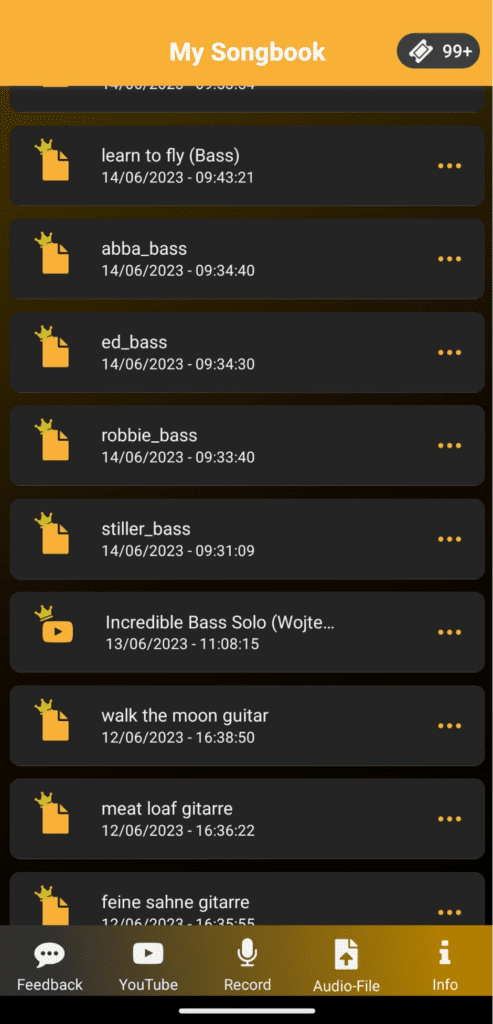
Por supuesto, el cancionero también está disponible en las aplicaciones móviles de Klangio, lo que le permite acceder a sus canciones transcritas en cualquiera de sus dispositivos. Asegúrese de usar la misma cuenta de Klangio al hacerlo.
Se le presentará el cancionero directamente al abrir la aplicación.
No dude en consultar los otros artículos de nuestro Centro de Ayuda, si tiene preguntas sobre cómo usar el cancionero de Klangio.
Preguntas frecuentes #
¡Sí! Puede ordenar sus canciones por nombre o fecha. Simplemente haga clic en el icono a la derecha de la barra de búsqueda.




